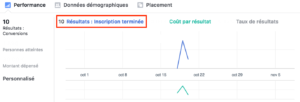Les réseaux sociaux peuvent être utilisés à des fins marchandes. Concrètement, il s’agit de vendre vos produits ou vos services en passant par des publications qui conduisent l’internaute vers une page web de votre site. Une fois attiré, l’internaute se voit proposer une ou des action(s) :
- remplir un formulaire
- mettre un produit dans son panier
- réaliser une recherche sur votre site
- ajouter des informations de paiement
- etc.
C’est lorsque ces actions sont réalisées par les internautes que les conversions sont effectives. Le nombre de conversions est un indicateur concret sur lequel vous pouvez vous référer pour mesurer l’efficacité de vos campagnes de Social Selling. Plus largement, la mesure des conversions répond à vos interrogations : puis-je vendre grâce aux réseaux sociaux ? Puis-je récupérer des données CRM ? Puis-je évaluer la transformation de mes publications réseaux sociaux ?

Dans cet article, je me concentre sur le réseau social grand public Facebook et ses 32 millions d’utilisateurs français. Dans la majorité des cas, le suivi des conversions passe par le lancement d’une campagne sponsorisée, il passe, aussi et surtout, par l’installation de pixels de conversion, des extraits de code HTML qui permettent de tracer l’internaute sur son site web, une fois sa curiosité suscitée par vos publications. La méthode que je vous propose ne nécessite pas de compétences techniques donc, je vous rassure, pas la peine de mettre les mains dans le code. Comment mesurer ses conversions Facebook ? Revue en 5 étapes.
1) Identifier votre pixel de référence
Votre pixel de référence est l’identifiant unique qui vous permet de faire la liaison entre votre site web et votre page Facebook. Pour connaître votre pixel de référence, rendez vous sur votre gestionnaire de publicité. Cliquez sur le menu en haut à gauche de votre espace et vous aurez accès à l’onglet ressources dans lequel vous trouverez le champ pixel :

L’interface suivante vous donne ensuite accès à votre pixel de référence :

2) Renseigner votre pixel de référence sur votre site web
Une fois votre pixel de référence identifié, l’étape suivante consiste à le renseigner sur votre site. Pour un site WordPress, il vous en coutera 5 minutes, juste le temps de télécharger l’extension Pixel Cat lite et d’y saisir l’ID de votre pixel dans votre back office :

La liaison entre Facebook et votre site web est alors effective. L’installation de votre pixel de référence se fait alors automatiquement sur toutes les pages de votre site.
3) Vérifier l’installation de votre pixel de référence
Vous avez ensuite la possibilité de vérifier l’installation de votre pixel de référence. Pour ce faire, je vous recommande d’utiliser le navigateur Chrome et d’ajouter l’extension Chrome Facebook Pixel Helper :

Lorsque vous êtes sur votre site, cliquez sur l’extension pour vérifier l’installation de votre pixel :

4) Créer un pixel évènement
Après l’installation du pixel de référence sur chaque page de votre site. Vous êtes en mesure de définir une action de conversion. Concrètement, il s’agit de savoir ce que vous souhaitez mesurer. Je choisis ici de mesurer le nombre de formulaires de contact remplis par les internautes soit la page web suivante :

Dans cet objectif, je vais créer un pixel évènement grâce à l’extension Facebook Pixel Cat Lite de mon site WordPress :

Je choisis ensuite l’évènement Complete Registration qui correspond à un formulaire rempli et je l’associe à ma page de contacts :

Je vérifie ensuite que mon pixel évènement a été créé grâce à l’extension Chrome Facebook Pixel Helper :

Mon pixel évènement est installé.
5) Lancer une campagne sponsorisée Facebook axée sur les conversions
Une fois le pixel évènement créé sur mon site, je suis fin prêt à lancer une campagne Facebook et à en mesurer les conversions :
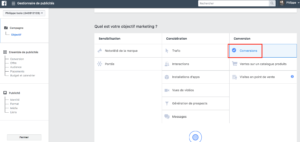
Logiquement, je choisis l’évènement de conversion Inscription Terminée pour mesurer le nombre de formulaires de contact remplis par les internautes. Le pixel évènement créé côté WordPress est reconnu par Facebook, un voyant vert le confirme :
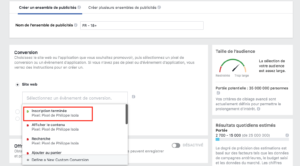
Pour le reste, il s’agit d’une campagne publicitaire classique (ciblage, budget, publication) qui permet de disposer de chiffres précis sur le nombre de conversions qu’elle a permis de générer :